盟威软件快速开发平台 教程(十四)
时 间:2012-12-29 12:40:23
作 者:竹笛 ID:8 城市:上海 QQ:2851379730
摘 要:盟威软件快速开发平台(Access版)教程-报销软件案例
正 文:
再次单击【下一步(N)】按钮,如下图7-12所示:
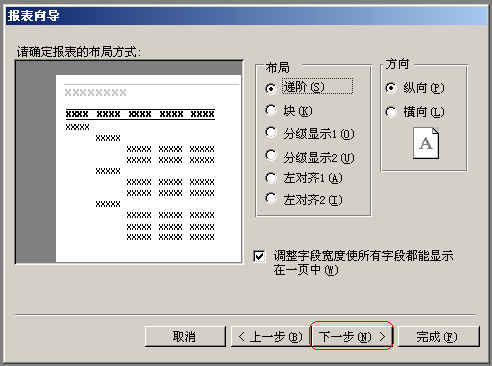
图7-12 创建静态报表(12)
在这里,不做修改,直接单击【下一步(N)】按钮,如下图7-13所示:
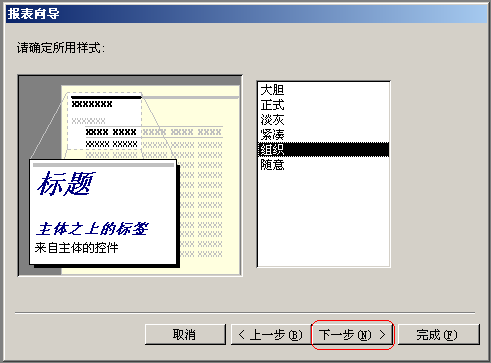
图7-13 创建静态报表(13)
在这里,不做修改,直接单击【下一步(N)】按钮,如下图7-14所示
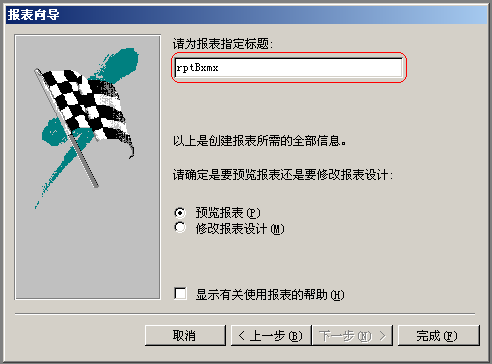
图7-14 创建静态报表(14)
如上图所示 ,给报表指定标题为:rptBxmx,然后单击 【完成(F)】 按钮,这样完成了报表的创建,弹出的报表如下图7-15所示:
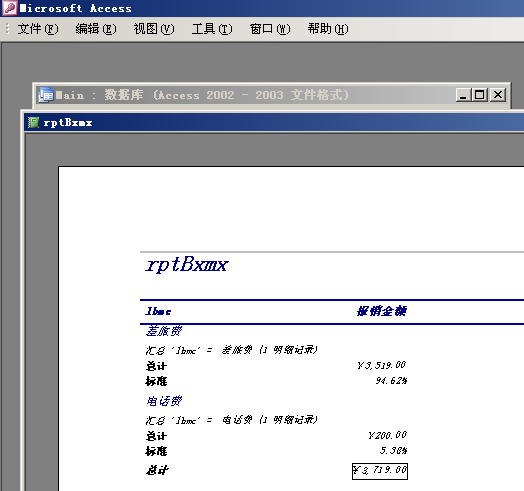
图7-15 创建静态报表(15)
关闭这个报表,这样,就完成了静态报表rptBxmx的创建,关闭后可以在下图7-16所示的位置看到报表rptBxmx:
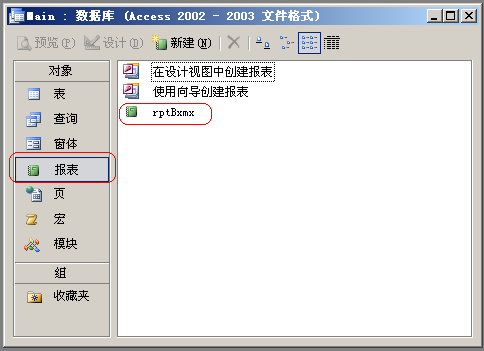
图7-16 创建静态报表(16)
选中报表rptBxmx,如下图7-17所示:
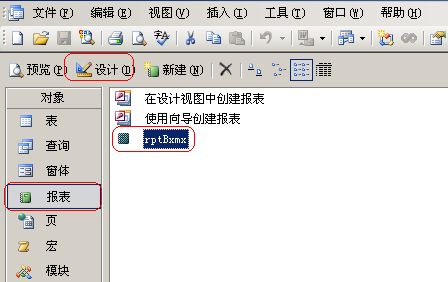
图7-17 创建静态报表(17)
单击图7-17中的【设计(D)】按钮切换到设计视图,则如下图7-18所示 :
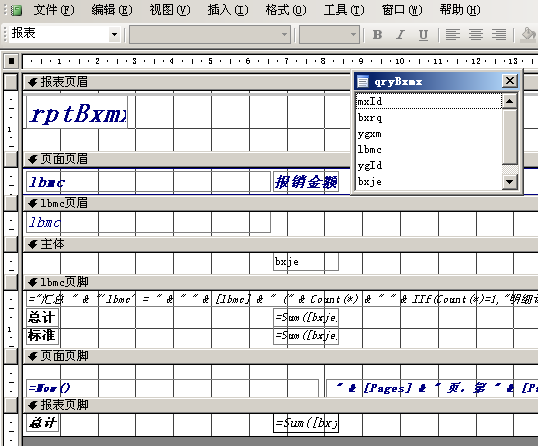
图7-18 创建静态报表(18)
将默认的 rptBxmx 的标签更改为“按报销类别统计报表”,并适当调整格式,如下图7-19所示 :
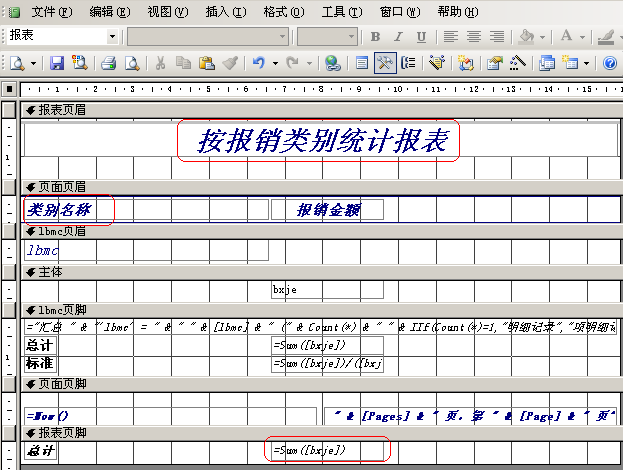
图7-19 创建静态报表(19)
选择菜单栏上的 文件(F) 保存(S),保存报表的修改,然后关闭报表。
用zxh的用户名(密码默认是:123456)进入系统,双击报销明细,找到打印预览按钮,如下图7-20所示:
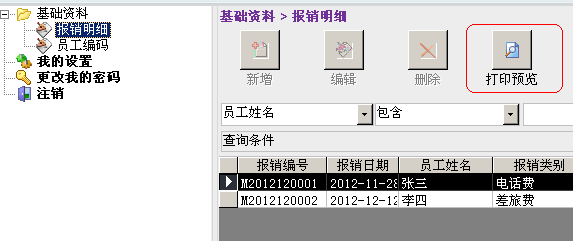
图7-20 创建静态报表(20)
单击图20中的“打印预览”按钮,则会显示按报销类别统计的报表。
这就是静态报表的效果,无论在前台如何进行查询条件的设置,比如,仅仅查询电话费,想让报表只显示有关电话费的报表,或者只显示某一个人的报表,这种报表是做不到的,它只根据当前数据库中所有的数据进行统计产生一张符合当前数据库中的所有记录相适应的报表,这种报表,虽然会根据当前数据库总体的记录情况自动修正报表,但是不能根据用户临时的特定的查询生成报表,显得比较呆板,所以,我们称为静态。下面,我们将在当前的基础上进行动态报表的进一步制作。
Access软件网官方交流QQ群 (群号:54525238) Access源码网店
常见问答:
技术分类:
源码示例
- 【源码QQ群号19834647...(12.17)
- 统计当月之前(不含当月)的记录...(03.11)
- 【Access Inputbo...(03.03)
- 按回车键后光标移动到下一条记录...(02.12)
- 【Access Dsum示例】...(02.07)
- Access对子窗体的数据进行...(02.05)
- 【Access高效办公】上月累...(01.09)
- 【Access高效办公】上月累...(01.06)
- 【Access Inputbo...(12.23)
- 【Access Dsum示例】...(12.16)

学习心得
最新文章
- Access控件美化之--美化按钮...(04.19)
- Access多行文本按指定字符筛选...(04.18)
- Microsoft Access数...(04.18)
- 仓库管理实战课程(12)-月度结存...(04.16)
- 仓库管理实战课程(11)-人性化操...(04.15)
- 32位的Access软件转化为64...(04.12)
- 【Access高效办公】如何让vb...(04.11)
- 仓库管理实战课程(10)-入库功能...(04.08)
- Access快速开发平台--Fun...(04.07)
- 仓库管理实战课程(9)-开发往来单...(04.02)




.gif)

